
PDF 파일을 열 때마다 프로그램이 무겁거나, 원하는 기능을 찾기 어려워 답답하셨나요? 단순히 파일을 열람하는 것을 넘어, 이제 PDF리더기는 단순한 뷰어를 넘어섰습니다.
수많은 무료 PDF 뷰어와 유료 편집 프로그램 사이에서 어떤 것이 내게 정말 필요한지, 과연 돈을 주고 사야 할 만큼 가치가 있는지 혼란스러우셨을 겁니다. 잘못 선택하면 시간 낭비는 물론, 중요한 작업에까지 지장을 줄 수 있죠.
하지만 걱정 마세요. 오늘 이 글을 통해 여러분의 사용 목적과 예산에 딱 맞는 최고의 PDF 솔루션을 찾을 수 있습니다.
제가 직접 여러 PDF 프로그램을 사용하며 겪었던 시행착오와 얻은 노하우를 바탕으로, 2025년 최신 트렌드를 반영한 PDF리더기 선택 가이드와 활용 팁을 상세하게 알려드릴게요.
특히 단순 뷰어부터 고급 편집, 클라우드 협업, 심지어 AI 기반 기능까지, 여러분의 생산성을 극대화할 수 있는 의외의 복병 같은 팁들도 함께 공개합니다.
이제 더 이상 PDF 때문에 스트레스받지 마시고, 아래 내용을 통해 스마트한 문서 관리의 첫걸음을 내디뎌 보세요!
내게 맞는 PDF리더기, 왜 중요할까?
PDF리더기는 단순히 PDF 문서를 여는 것을 넘어, 현대인의 문서 작업 효율을 좌우하는 핵심 도구입니다. 이 섹션에서는 여러분이 어떤 PDF리더기를 선택해야 할지 그 중요성을 짚어보고, 기본적인 용도에 맞는 제품들을 소개해드립니다.
수많은 PDF 파일 속에서 헤매고 있다면, 나에게 최적화된 PDF 뷰어 선택은 디지털 문서 생활의 질을 결정합니다. 제가 여러 가지 프로그램을 써본 결과, 아무리 좋은 기능도 나에게 불필요하면 결국 무겁기만 할 뿐이더라고요. 그래서 가장 먼저 ‘내가 PDF를 왜 사용하는가?’를 명확히 하는 것이 중요합니다. 단순히 문서를 읽고 출력하는 데는 빠르고 가벼운 무료 PDF 뷰어가 가장 적합합니다.
기본적인 PDF 열람 및 인쇄를 위한 선택
대부분의 사용자는 PDF 파일을 읽거나 인쇄하는 용도로 PDF리더기를 찾습니다. 이런 경우, 굳이 무거운 유료 프로그램을 사용할 필요가 없습니다. 저도 처음에는 무조건 유명한 프로그램을 설치했다가 불필요한 기능 때문에 PC가 느려지는 경험을 했었죠.
- 어도비 아크로뱃 리더 (Adobe Acrobat Reader): PDF의 원조 격인 프로그램으로, 가장 널리 사용됩니다. 안정성과 호환성이 뛰어나지만, 간혹 무겁게 느껴질 수 있습니다. 무료 버전은 열람, 인쇄, 주석 기능 위주입니다.
- 폭스잇 리더 (Foxit Reader): 어도비 리더의 좋은 대안으로 손꼽힙니다. 가볍고 빠른 실행 속도가 장점이며, 기본적인 기능에 충실하면서도 사용자 인터페이스가 직관적입니다. 저도 업무용 PC에 설치해서 사용 중입니다.
- 수마트라PDF (SumatraPDF): 휴대성과 극강의 가벼움이 특징입니다. 설치 없이 실행 파일을 바로 사용할 수 있어 급할 때 유용합니다. 복잡한 기능은 없지만, 빠른 열람이 최우선이라면 좋은 선택입니다.
이러한 무료 PDF 뷰어들은 대부분의 환경에서 충분한 기능을 제공합니다. 여러분의 PC 사양과 사용 빈도를 고려하여 선택해보세요.
단순 열람을 넘어선 ‘PDF 편집, 변환, 주석’ 기능 비교
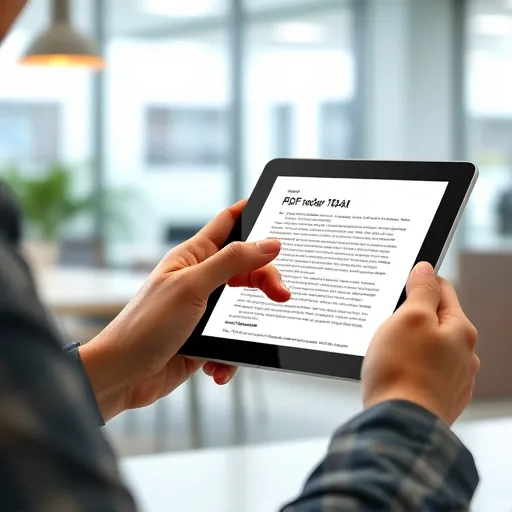
PDF 문서를 단순히 보는 것을 넘어 수정하거나 다른 형식으로 변환해야 할 때, 더 강력한 PDF 솔루션이 필요합니다. 이 섹션에서는 PDF 편집, 변환, 주석 기능 등 고급 기능을 제공하는 프로그램들을 비교 분석하며, 여러분의 작업 효율을 높여줄 도구들을 제시합니다.
PDF리더기를 사용하다 보면 ‘이 부분을 수정하고 싶다’, ‘워드로 변환해서 쓰고 싶다’, ‘여기에 필기를 하고 싶다’ 같은 추가적인 니즈가 생기기 마련입니다. 저도 무료 뷰어만으로는 한계를 느껴 여러 유료/부분 유료 프로그램을 직접 써보며 시행착오를 겪었죠. 이제는 단순히 문서를 읽는 것을 넘어 ‘문서를 다루는’ 단계로 넘어가야 할 때입니다.
주요 기능성 PDF 프로그램 심층 비교
다음은 제가 직접 사용해보거나 주변에서 많이 추천하는 기능성 PDF 편집 프로그램들입니다.
| 프로그램명 | 주요 기능 | 특징 및 장점 | 가격 (참고) |
|---|---|---|---|
| 어도비 아크로뱃 프로 (Adobe Acrobat Pro) | 편집, 변환, OCR, 양식, 서명, 보안, 협업 등 올인원 | PDF 표준의 창시자, 강력한 기능, 높은 호환성, 전문 비즈니스 환경에 최적화 | 월 구독 (약 18,000원~) |
| UPDF | 편집, 변환, 주석, OCR, AI 요약/챗봇, 휴대폰/PC 동시 사용 | 직관적인 UI, AI 기능으로 문서 생산성 향상, Mac/Windows/iOS/Android 지원 | 일회성 구매 또는 연간 구독 |
| 원더쉐어 PDF엘리먼트 (Wondershare PDFelement) | 편집, 변환, 양식, 보안, 배치 처리 | 어도비 대안으로 가성비 우수, 쉬운 사용성, 꾸준한 업데이트 | 일회성 구매 또는 연간 구독 |
| Nitro Pro | 편집, 변환, 서명, 보안 | MS Office와 유사한 인터페이스, 기업 환경에서 선호 | 일회성 구매 |
이 프로그램들은 단순 PDF 뷰어를 넘어 강력한 편집 기능을 제공합니다. 특히 최근에는 AI 기반의 PDF 리더기들이 등장하여 문서 요약, 질의응답 기능까지 제공하니, 문서 작업량이 많다면 큰 도움이 될 것입니다.
당신의 사용 목적에 딱 맞는 PDF리더기 찾기
어떤 PDF리더기가 나에게 가장 적합할까요? 이 섹션에서는 사용 목적, 빈도, 예산, 사용하는 기기(PC, 아이패드, 모바일)에 따라 최적의 PDF리더기를 선택하는 개인화된 가이드를 제공합니다. 제가 겪어본 바로는, ‘최고의’ 프로그램보다는 ‘나에게 가장 적합한’ 프로그램이 진짜 최고입니다.
누구에게나 완벽한 PDF리더기는 존재하지 않습니다. 중요한 건 여러분의 필요를 얼마나 정확히 충족시켜 주느냐죠. 제가 다양한 경우를 겪으며 느낀 것은, 여건이 안 되거나 사용 빈도가 낮다면 굳이 비싼 프로그램을 고집할 필요가 없다는 것입니다. 반대로 특정 기능이 필수라면 투자를 아끼지 않는 것이 장기적으로 훨씬 이득입니다.
목적 및 환경별 추천 가이드
-
“나는 PDF를 자주 보지만, 편집은 거의 안 해요”
가볍고 빠른 무료 PDF 뷰어가 정답입니다. 윈도우 기본 엣지 브라우저나 크롬 브라우저도 기본적인 열람 기능을 제공합니다.
추천: 어도비 아크로뱃 리더 (무료 버전), 폭스잇 리더, 수마트라PDF. -
“PDF 파일에 밑줄 긋고, 필기하고, 주석을 달아야 해요”
주석 기능이 강화된 PDF 뷰어나 유료 편집 프로그램의 평가판을 활용해 보세요. 아이패드 같은 태블릿 환경에서는 필기감이 중요한데, Flexcil이나 GoodNotes 같은 앱들이 PDF 필기용으로 특히 뛰어납니다. 저도 아이패드에서 PDF 문서를 읽고 필기할 때는 주로 Flexcil을 사용합니다.
-
“PDF를 워드나 엑셀로 변환하고, 텍스트를 수정해야 해요”
이 기능은 유료 PDF 편집 프로그램의 핵심입니다. 어도비 아크로뱃 프로, UPDF, PDFelement 등이 강력한 변환 및 편집 기능을 제공합니다. 복잡한 표나 레이아웃도 잘 유지되는지 직접 테스트해보고 결정하는 것이 좋습니다. 이런 기능은 무료로는 한계가 명확하더라고요.
-
“아이패드나 스마트폰으로 PDF를 많이 봐요”
모바일 환경에 최적화된 PDF 리더기 어플을 선택해야 합니다. 어도비 아크로뱃 리더 모바일 앱은 안정적이고, UPDF는 모든 기기에서 동기화가 잘 되어 편리합니다. 아이패드 필기 앱을 찾는다면 Flexcil, GoodNotes, Notability 등이 유명합니다.
-
“클라우드에서 팀원들과 함께 PDF를 공유하고 작업해야 해요”
이 경우에는 클라우드 기반 협업 기능이 강화된 솔루션이 필요합니다. 어도비 아크로뱃 프로는 클라우드 공유 및 공동 작업 기능을 잘 지원합니다. 구글 드라이브나 드롭박스 같은 클라우드 서비스도 기본적인 PDF 뷰어를 내장하고 있습니다. 제가 여러 방법을 시도해본 결과, 클라우드 협업은 결국 전문 솔루션의 힘을 빌리는 게 가장 효율적이었습니다.
PDF, 업무 효율을 극대화하는 마지막 퍼즐

단순한 PDF 문서를 넘어, 비즈니스와 전문가를 위한 고급 문서 관리 및 보안, 전자서명 솔루션은 업무 효율을 혁신적으로 개선할 수 있습니다. 이 섹션에서는 고가치 PDF 솔루션의 필요성과 활용 방안을 제시하며, 장기적인 관점에서 문서 관리의 중요성을 강조합니다.
개인적인 사용을 넘어 기업이나 전문적인 업무 환경에서는 PDF 문서의 보안, 효율적인 관리, 그리고 법적 효력을 갖는 전자서명이 필수적입니다. 저도 처음에는 간과했던 부분인데, 문서 보안 이슈나 계약 시 전자 서명의 중요성을 깨닫고 나서는 이런 전문 솔루션에 눈을 돌리게 되었습니다. 많은 분들이 놓치는 부분이지만, 의외의 복병은 바로 여기서 터집니다.
“2023년 한국인터넷진흥원(KISA)의 ‘디지털 서명 서비스 이용 실태 조사’에 따르면, 기업의 약 65%가 전자서명 도입 후 문서 처리 시간이 30% 이상 단축되었으며, 종이 문서 관리 비용도 절감되었다고 응답했습니다.”
— 한국인터넷진흥원, 2023
위 통계에서 보듯, 전문 PDF 솔루션은 단순 비용 절감을 넘어 업무 생산성을 대폭 향상시키는 효과가 있습니다. 특히 민감한 정보가 담긴 문서를 다루거나, 대량의 계약서를 처리해야 하는 비즈니스 환경이라면 이러한 투자는 필수적입니다.
기업 및 전문가를 위한 고가치 PDF 솔루션
- 전자 서명 및 계약 솔루션: 어도비 아크로뱃 사인(Adobe Acrobat Sign)과 같은 서비스는 법적 효력을 갖는 전자 서명을 통해 계약 과정을 간소화하고 보안을 강화합니다. 제가 직접 계약 업무를 해보니, 대면 서명보다 훨씬 효율적이고 오류가 적더군요.
- 클라우드 기반 문서 관리 시스템(DMS): 여러 사람이 함께 문서를 공유하고 실시간으로 협업하며, 버전 관리가 필요한 경우 강력한 DMS와의 연동이 필수적입니다. 이는 PDF 협업 툴의 최종 진화 형태라고 할 수 있습니다.
- 고급 보안 및 암호화: 민감한 정보를 보호하기 위해 PDF 파일에 강력한 암호를 걸거나, 특정 사용자만 접근 권한을 부여하는 기능은 비즈니스 환경에서 매우 중요합니다.
- PDF 자동화 및 배치 처리: 수백, 수천 개의 PDF 파일을 한 번에 변환하거나 압축해야 할 때, 이러한 자동화 기능은 엄청난 시간을 절약해줍니다.
물론 이러한 전문 솔루션은 초기 비용이나 월 구독료가 발생하지만, 장기적으로 보면 업무 효율성 증대와 리스크 감소 측면에서 충분히 투자할 가치가 있습니다.
2025년, PDF리더기 활용의 스마트한 습관
마지막으로, 선택한 PDF리더기를 최대한 효과적으로 활용하고, PDF 문서를 스마트하게 관리하는 실용적인 팁과 미래 트렌드를 공유합니다. 이 조언들은 제가 수많은 PDF 작업에서 얻은 수업료 같은 경험입니다.
최고의 PDF리더기를 선택했다면, 이제는 그것을 제대로 활용하는 것이 중요합니다. 단순히 프로그램을 설치하고 끝나는 것이 아니라, 몇 가지 팁만 알아도 문서 작업의 질이 달라집니다. 최근 변화를 살펴보면, 앞으로 PDF 기술은 AI와 더욱 긴밀하게 결합될 것으로 예상됩니다.
PDF 문서 관리 및 활용 꿀팁
- PDF 파일 용량 최적화: 큰 PDF 파일은 전송이나 열람에 시간이 오래 걸립니다. 대부분의 PDF 편집 프로그램에는 ‘용량 최적화’ 기능이 있으니, 공유 전 꼭 활용하세요. 특히 이미지 위주의 PDF는 용량이 커지기 쉽습니다.
- 검색 가능한 PDF 만들기 (OCR): 스캔한 PDF는 텍스트 검색이 안 됩니다. OCR(광학 문자 인식) 기능을 활용하면 이미지 속 텍스트를 인식하여 검색 가능하도록 만들어줍니다. 이는 PDF OCR 기능이 있는 편집 프로그램에서 가능합니다.
- 클라우드 동기화 활용: 여러 기기에서 PDF를 봐야 한다면, 클라우드 저장 서비스(구글 드라이브, 드롭박스 등)나 PDF 프로그램 자체의 클라우드 동기화 기능을 활용하세요. 저는 스마트폰, 태블릿, PC에서 같은 문서를 이어서 볼 때 정말 유용하게 쓰고 있습니다.
- 보안 설정 생활화: 중요한 문서는 비밀번호를 설정하거나 인쇄/편집 권한을 제한하여 보안을 강화하세요.
특히 중요한 문서에 대한 더 자세한 보안 설정 방법은 제가 이전에 작성한 글인 PDF 문서 보안 설정 가이드를 참고해 보세요. - 정기적인 업데이트: 사용하는 PDF 뷰어나 편집 프로그램은 항상 최신 버전으로 유지하세요. 보안 취약점 패치나 새로운 기능 추가는 물론, 성능 개선에도 도움이 됩니다.
2025년에는 AI 기반의 PDF 리더기가 더욱 보편화되어 문서 요약, 번역, 내용 분석 등을 자동으로 해주는 시대가 올 것입니다. 지금부터라도 나에게 맞는 PDF리더기를 잘 활용하여 디지털 문서 환경을 효율적으로 관리하는 스마트한 습관을 길러보세요.
자주 묻는 질문(FAQ) ❓
무료 PDF 리더기 중 가장 좋은 것은 무엇인가요?
가장 좋다고 단정하기는 어렵지만, 개인의 사용 목적에 따라 달라집니다. 단순히 파일을 열람하고 인쇄하는 용도라면 어도비 아크로뱃 리더(무료 버전)나 폭스잇 리더가 가장 대중적이고 안정적인 선택입니다. 휴대성과 극강의 가벼움을 원한다면 수마트라PDF도 좋은 대안입니다.
PDF 파일 편집은 무료로 가능한가요?
간단한 주석, 하이라이트, 필기 등은 무료 PDF 리더기에서도 제한적으로 가능합니다. 하지만 텍스트 직접 수정, 이미지 추가/삭제, 페이지 재정렬, 다른 형식으로 변환 등 고급 편집 기능은 대부분 유료 PDF 편집 프로그램에서만 지원됩니다. 일부 웹 기반 서비스에서 제한적인 무료 편집 기능을 제공하기도 합니다.
아이패드에서 PDF 필기용으로 어떤 앱이 좋은가요?
아이패드에서 PDF 필기용으로는 Flexcil, GoodNotes, Notability 등이 가장 많이 추천됩니다. 이 앱들은 뛰어난 필기감, 다양한 펜 도구, 문서 정리 기능 등을 제공하여 학습이나 업무용으로 매우 유용합니다. 어도비 아크로뱃 리더 모바일 앱도 기본적인 필기 기능을 제공합니다.
PDF 리더기를 선택할 때 가장 중요하게 봐야 할 점은 무엇인가요?
가장 중요하게 봐야 할 점은 ‘자신의 주된 사용 목적’입니다. 단순히 열람만 할 것인지, 편집이나 변환이 필요한지, 아니면 업무용으로 보안이나 협업 기능까지 필요한지 명확히 한 후, 그에 맞는 기능과 예산을 고려하여 PDF리더기를 선택하는 것이 가장 현명합니다. PC 사양이나 모바일 기기와의 호환성도 중요합니다.
마무리하며: 당신의 PDF, 이제 스마트하게 다루세요!
지금까지 PDF리더기 선택부터 활용, 그리고 미래 트렌드까지 자세히 알아보았습니다. 이제 여러분은 단순히 PDF 파일을 여는 것을 넘어, 여러분의 사용 목적과 환경에 딱 맞는 스마트한 PDF 뷰어 솔루션을 찾아낼 수 있을 것입니다.
제가 직접 경험하며 얻은 현실적인 조언들이 여러분의 디지털 문서 생활에 큰 도움이 되기를 바랍니다. 더 이상 PDF 때문에 불편함을 겪지 마시고, 오늘부터 효율적인 문서 관리를 시작해 보세요!
본 글은 정보 제공을 목적으로 하며, 특정 제품의 구매를 강요하지 않습니다. 언급된 제품 및 서비스의 기능, 가격 등은 시기에 따라 변경될 수 있으며, 실제 구매 전 반드시 공식 홈페이지를 통해 최신 정보를 확인하시기 바랍니다. 개인의 사용 환경과 목적에 따라 최적의 솔루션은 달라질 수 있습니다.

케이파크의 디지털 아지트에 오신 걸 환영합니다! 저는 SEO의 마법사이자 풀스택 개발의 연금술사입니다. 검색 엔진의 미로를 헤치며 키워드를 황금으로 바꾸고, 코드 한 줄로 사용자 경험을 빛나게 만듭니다. React, Python, AWS를 무기 삼아 디지털 세상을 탐험하며, 이 블로그에선 SEO 전략, 코딩 모험, 그리고 마케팅의 비밀 레시피를 공유합니다. 준비되셨나요? 함께 여정을 시작합시다!
